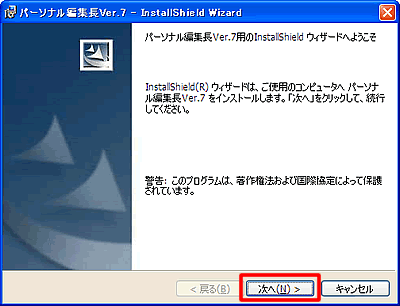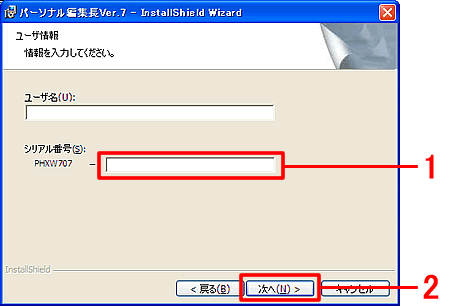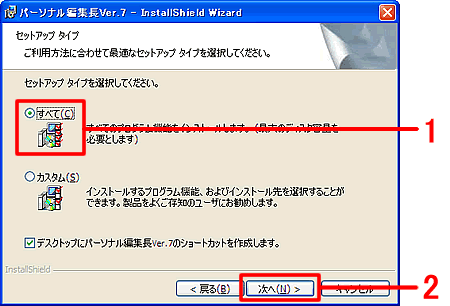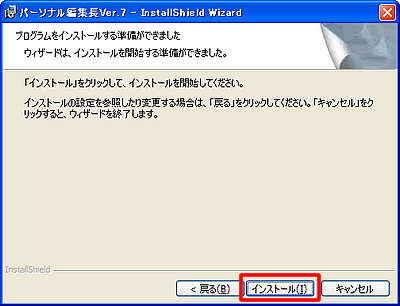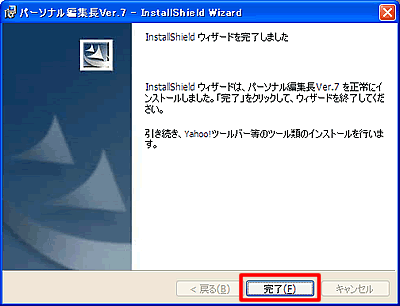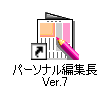|
|
|
|
 |
インストールするには? |
|
|
 |
文書番号 |
ph7B001 |
|
 |
更新日 |
2007年2月28日 |
|
 |
「パーソナル編集長Ver.7」のインストールは次の手順で行います。 |
| パーソナル編集長の以前のバージョンをお使いのお客様へ |
|
|
|
| |
お使いのパソコンに以前のバージョンがインストールされている場合でも、上書インストールされることはありません。
設定を引き継げるよう、以前のバージョンがインストールされている状態で「パーソナル編集長Ver.7」のインストールを行っていただくことをお勧めいたします。
「パーソナル編集長Ver.7」インストール後、以前のバージョンが不要な場合は削除してください。 |
| パーソナル編集長Ver.7のインストールを行います |
|
|
|
| 1 |
「パーソナル編集長Ver.7」のインストール前に、他のアプリケーションが起動している場合は終了します。
|
| 2 |
「パーソナル編集長Ver.7」のCD-ROMをパソコンにセットします。
「パーソナル編集長Ver.7用のInstall Shield ウィザードへようこそ」画面が表示されたら[次へ]ボタンをクリックします。
|
| 3 |
「ユーザ情報」画面が表示されますので、ユーザ名と「パーソナル編集長Ver.7」のシリアルNo.を入力し(1)、[次へ]ボタンをクリックします。(2) |
|
 |
参考 |
|
|
シリアルNo.は、ハイフンより後ろの7桁の数字のみ入力します。(※半角で入力します。)
シリアルNo.は製品パッケージに同梱しているシリアルNo.シールまたは製品ユーザ登録はがきに記載されています。 |
| 4 |
「セットアップ」画面が表示されますので、通常は[すべて]をクリックしチェックマークをつけ(1)、[次へ]ボタンをクリックします。(2) |
| 5 |
「プログラムをインストールする準備ができました」画面が表示されますので、[インストール]ボタンをクリックします。 |
| 6 |
インストールが完了したら[完了]ボタンをクリックします。 |
| 7 |
続けてツールのインストールが開始されます。
「ツールのインストール」画面が表示されたら、不要なツールのチェックマークを外し[次へ]ボタンをクリックします。 |
| 8 |
「インストール完了」画面が表示されますので[OK]ボタンをクリックします。
デスクトップに作成される「パーソナル編集長Ver.7」のショートカットアイコンをダブルクリックし起動します。 |
|
 |
参考 |
|
|
| デスクトップにショートカットが表示されていない場合は、[スタート]-[(すべての)プログラム]-[CREO
Windows アプリケーション]-[パーソナル編集長Ver.7]-[パーソナル編集長Ver.7]をクリックし起動します。 |
|
|
|
 |
参照 |
|
|
|